452.1 Introduction
Grâce à l'AFO 452, vous pouvez imprimer diverses sortes de documents produits dans le module de prêt.
L'impression se fait en deux étapes :
· créer le fichier d'impression à imprimer (à l'aide de l'AFO 451);
· imprimer le fichier d'impression (à l'aide de l'AFO 452).
Un fichier d'impression peut être imprimé à l'infini. Vous ne pouvez cependant pas créer un nouveau fichier d'impression si le fichier d'impression précédent n'a pas encore été imprimé. Vous ne pouvez pas créer un nouveau fichier d'impression pour les réservations si le précédent fichier d'impression pour les réservations n'est pas encore imprimé. N'oubliez cependant pas que le système considère qu'un fichier d'impression est imprimé dès que l'impression commence (même si l'impression du fichier n'est pas totalement terminée) et que l'on “ imprime ” aussi à l'écran.
L'AFO 452 vous permet aussi d'imprimer plus tard d'anciens fichiers d'impression. Le système conserve dans “ ses archives ”, les dix derniers fichiers d'impression pour chaque type de documents. Lisez le paragraphe en question dans cette AFO pour de plus amples informations.
Avant que le système ne commence réellement à imprimer, il vérifie si les profils d'impression nécessaires ont été définis. Si tel n'est pas le cas, l'impression n'est pas effectuée.
Lors de l'impression, le système considère les sortes de documents suivants comme des “ documents périodiques ” pouvant être créés par le système à intervalles réguliers et suivant un modèle fixe :
· rappels (1 à 4);
· réservations;
· virements (prélèvements automatiques banque);
· virements (prélèvements automatiques banque) (rappel 1);
· virements (prélèvements automatiques banque) (rappel 2);
· réclamations automatiques;
· réclamations manuelles;
· comptes;
· virements (prélèvements automatiques banque) pour les comptes;
· encaissement automatique;
· rappels (1 /4) déplacements des documents.
Consultez la description de l'AFO 451 pour obtenir de plus amples informations pour chaque type de document imprimé.
452.2 Lancer l'impression
Après avoir lancé l'AFO 452, un écran-sommaire apparaît:

Colonnes sur l'écran
Type impress. - Ici, est indiqué le type de document imprimé ou le type de job d'arrière-fond.
Pério.– Ici, est indiquée la période pour laquelle l'ordre a été exécuté pour la dernière fois. Ceci n'est indiqué que pour les options liées à une périodicité mensuelle.
Fait le – Ici, est indiquée la date à laquelle le fichier d'impression a été créé ou à laquelle le job d'arrière-fond lié aux usagers a été effectuée.
Nb. – Ici, est indiqué le nombre d'usagers enregistrés dans le fichier d'impression. Ceci n'est indiqué que pour les fichiers à imprimer.
Impr. – Ici, est indiquée la date à laquelle le fichier d'impression a été imprimé pour la dernière fois. Ceci n'est indiqué que pour les fichiers à imprimer.
Mode de contact & nbre de notices – Les méthodes de contact employées avec, pour chaque méthode, le nombre de lettres produites.
Si cette colonne affiche « ZZZ » cela signifie que la méthode de contact est indéterminée ou a échoué (peut-être que la catégorie usager ou la localisation a été paramétrée avec une méthode que n'est plus valide maintenant ou qu'elle n'a été paramétrée que comme adresse courriel etc.) de sorte que le système revient à la valeur par défaut d'Impression uniquement. « ZZZ » signifie qu'aucune méthode particulière ne peut être utilisée. Cela se produit également lorsque la méthode de contact a été sélectionnée manuellement lorsqu'une réservation est placée.
Note
Les dix derniers fichiers d'impression pour chaque type sont conservés par le système et peuvent être réimprimés plusieurs fois.
V-smart considèrera qu'un fichier a été imprimé si le processus a été commencé même s'il n'est pas complètement terminé. Il est également considéré comme imprimé si l'impression s'est faite sur l'écran.
Le système n'imprimera pas si le profil adéquat n'a pas été défini.
Si vous sélectionnez une sortie de type Courriel et que le courriel n'a pas été autorisé dans l'AFO 651, le message suivant s'affichera. Notez que le courriel pour les lettres n'est pas autorisé (voir AFO 651 Paramètres courriel). Si vous cliquez sur et s'il n'y a aucune lettre à envoyer par mèl, ces lettres seront imprimées à la place.
![]()
Il est possible qu'un triangle d'avertissement jaune s'affiche devant une ou plusieurs lignes sur cet écran. Cela signifie qu'il y a eu un problème pendant la dernière exécution de la tâche d'impression en question. Vous devez contacter le service d'assistance pour le résoudre.
Une méthode « sans sortie », comme définie dans l'AFO 616, peut être substituée à l'Impression comme méthode passe-partout pour la génération de lettres ayant échoué avec tous les autres types de contact dans le cadre de cette méthode. Elle passera outre la valeur par défaut standard qui est que si tous les autres moyens échouent on utilise IMPRIMER.
Par exemple : si vous avez une méthode définie comme courriel seulement et que l'abonné n'a pas d'adresse mel alors la méthode par défaut est IMPRIMER (lorsque rien d'autre n'est défini), ainsi la lettre finira dans le lot Imprimé. Si la méthode est définie comme courriel & « sans sortie » et que l'usager n'a pas d'adresse mel alors la lettre aboutira dans le lot des « sans sortie »
Dans l'AFO 483 vous pouvez également paramétrer une méthode « Sans sortie ». Cela signifie que la sortie sera ignorée pour les exécutions régulières par défaut de l'AFO 452. Cependant ce groupe est rendu disponible dans les fichiers d'impression stockés de façon à ce qu'ils soient optionnellement envoyés comme sorties papier si nécessaire (cela donne une liste des usagers qui n'ont pas reçu de lettres).
Options sur l'écran
:Choisissez un type de document imprimé, puis cette même option pour imprimer le type de document. Consulter la section 452.2.1.
:Choisissez un type de document imprimé, puis cette même option pour consulter une liste de fichiers d'impression archivés pour le type de document sélectionné. Consulter la section 452.2.2.
452.2.1 Choisir type d'impression (+)
:Choisissez un type de document imprimé, puis cette même option pour imprimer le type de document.
· Pour “ Factures ”, “ Virements d'acceptation pour factures” et “ rappels (1/4) déplacements des documents ”
Si vous avez sélectionné l'une de ces options, le système passe directement à la procédure standard de lancement des processus sans poser de question.
· Pour les ”Rappels” (1 à 4)
Si vous avez sélectionné ce type de document imprimé, un écran de saisie apparaît:
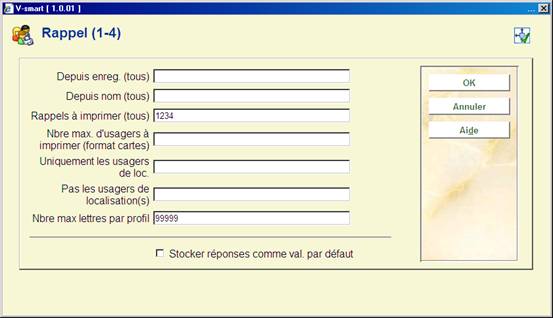
Zones sur l'écran
Depuis enreg. (tous): Indiquez le critère de tri qui détermine à partir d'où le système doit commencer l'impression du fichier d'impression. Si vous effectuez un tri par code postal, indiquez un code postal. Si vous effectuez un tri par nom d'usager, indiquez un nom. Si vous effectuez un tri par catégorie d'usagers, indiquez une catégorie d'usagers.
Attention !
Vous devez absolument indiquer le code postal, le nom ou la catégorie d'usagers tels qu'ils se présentent dans le fichier des usagers. La différence entre majuscule et minuscule est très importante.
Depuis nom (tous): Au sein de chaque critère de tri, on effectue un tri par nom. Indiquez le nom à partir duquel il faudra imprimer. Ce champ peut être utilisé pour pouvoir lancer l'impression à partir d'un certain point du fichier d'impression lorsque l'impression n'a pu être menée à bien jusqu'au bout parce que des problèmes techniques sont, par exemple, apparus au niveau de l'imprimante.
Rappels à imprimer (tous): Ici, vous indiquez les rappels que vous voulez imprimer. Indiquez un 1, un 2, un 3 ou un 4 pour imprimer les rappels correspondants ou indiquez une combinaison de ces chiffres pour imprimer plusieurs rappels simultanément.
Nbre max. d'usagers à imprimer (formats cartes): Indiquez ici le nombre maximal des cartes qui doivent être imprimées.
Uniquement les usagers de loc: Indiquez ici une ou plusieurs localisations, séparées par des virgules "," pour les usagers dont vous voulez pour imprimer des lettres.
Pas des usagers de localisation(s): Indiquez ici la localisation ou les localisations, séparées par des virgules "," pour les usagers que vous voulez exclure de l'impression.
Nombre max. lettres par profil : Indiquez ici le nombre maximal de lettres à imprimer comme essai. Ceci vous permet d'imprimer un nombre limité de notices pour examiner le format d'impression. C'est le nombre maximal de lettres de retard par catégorie d'usager qui doivent être imprimées. C'est à dire que si vous saisissez 10 et que vous avez 20 catégories usager vous pourrez obtenir 200 lettres de retard.
Cela n'est valide que pour les lettres du format STI.
Lorsque vous utilisez le publipostage pour les retards et/ou réservations [tel que défini dans l'AFO 483- Type impression – Rappels (1-4) et Réservations], il existe des options supplémentaires. Dans l'AFO 483 – Paramètres publipostage – Divers – Rappels (1-4) – Localisation lettre vous pouvez définir à quelle localisation les lettres appartiennent. Si le « niveau » pour cela est paramétré sur « localisation », alors une zone supplémentaire s'affichera sur cet écran :
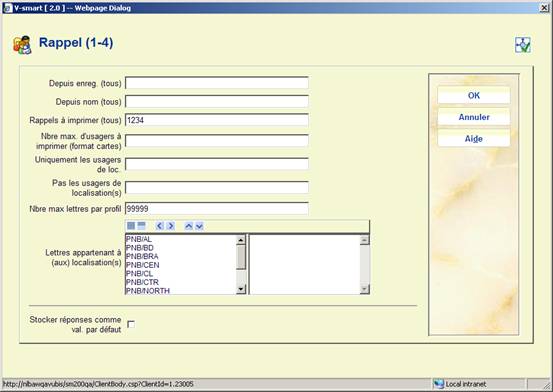
Lettres appartenant à la (aux) localisation(s) : en option sélectionnez les localisations spécifiques pour lesquelles imprimer en les déplaçant vers la droite. Cela vous permet d'imprimer pour d'autres localisations que la votre seulement.
Note
La zone Depuis nom (tous) peut être utilisée pour relancer les commandes d'impression qui ne se sont pas exécutés complètement. Par exemple, si un problème technique avec l'imprimante est survenu, vous pouvez recommencer à partir d'un certain point.
L'option Nbre max. d'usagers à imprimer (formats cartes) permet de vous assurer que vous ne continuez pas à imprimer au-delà du nombre de cartes mis dans l'imprimante.
· Pour tous les autres types de documents imprimés
Si vous avez sélectionné l'une de ces options, un écran de saisie apparaît:

Depuis enreg. (tous): Indiquez le critère de tri qui détermine à partir d'où le système doit commencer l'impression du fichier d'impression. Si vous effectuez un tri par code postal, indiquez un code postal. Si vous effectuez un tri par nom d'usager, indiquez un nom. Si vous effectuez un tri par catégorie d'usagers, indiquez une catégorie d'usagers.
Attention !
Vous devez absolument indiquer le code postal, le nom ou la catégorie d'usagers tels qu'ils se présentent dans le fichier des usagers. La différence entre majuscule et minuscule est très importante.
Depuis nom (tous): Au sein de chaque critère de tri, on effectue un tri par nom. Indiquez le nom à partir duquel il faudra imprimer. Ce champ peut être utilisé pour pouvoir lancer l'impression à partir d'un certain point du fichier d'impression lorsque l'impression n'a pu être menée à bien jusqu'au bout parce que des problèmes techniques sont, par exemple, apparus au niveau de l'imprimante.
Nbre max. d'usagers à imprimer (formats cartes): Indiquez ici le nombre maximal de cartes qui doivent être imprimées.
Uniquement les usagers de loc: Indiquez ici une ou plusieurs localisations, séparées par des virgules "," pour les usagers dont vous voulez pour imprimer des lettres.
Pas des usagers de localisation(s): Indiquez ici la localisation ou les localisations, séparés par des virgules "," pour les usagers que vous voulez exclure de l'impression.
Si vous avez introduit toutes les données, le système passe à la procédure de sortie standard.
452.2.2 Fichiers d'impression archivés
:Choisissez un type de document imprimé, puis cette même option pour consulter une liste de fichiers d'impression archivés. Après la sélection de cette option, un écran-sommaire apparaît:
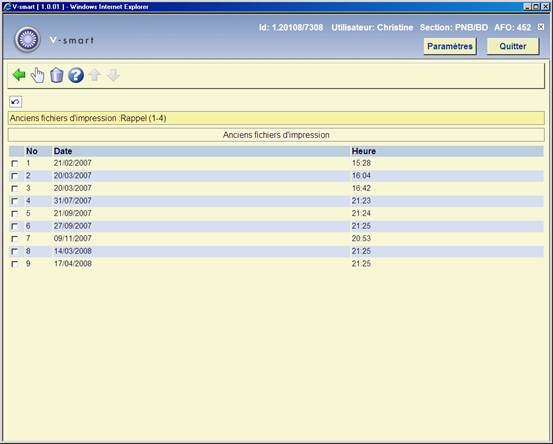
Une liste des 10 derniers fichiers d'impression sera montrée par défaut. Cela peut être différent en fonction d'un paramètre dans l'AFO 483 – Durée de conservation des fichiers d'impression.
Options sur l'écran
: Sélectionnez un fichier d'impression et choisissez ensuite cette option pour supprimer le fichier.
: Sélectionnez un fichier d'impression et choisissez ensuite cette option pour imprimer le fichier. Après la sélection de cette option, un écran de saisie apparaît. Le système pose les mêmes questions que lors de la procédure d'impression “ normale ”. Un écran sommaire s'affichera:
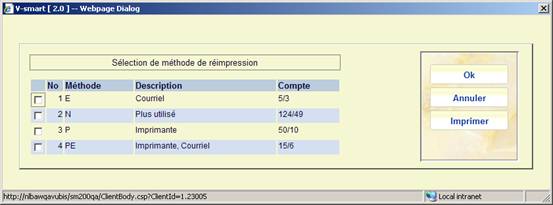
La colonne Compte montre le nombre d'exemplaires / nombre de lettres. Ainsi dans cet exemple pour Imprimante il y avait 50 exemplaires en retard, créant 10 lettres distinctes.
La définition du nombre de lettres n'est pas le nombre de courriels ou de pages imprimées. Une lettre est définie comme type usager/lettre quel que soit le nombre de pages / courriels.
Par exemple un usager AAA a 10 exemplaires en retard :
- Si tous sont de type lettre de retard 1 alors le compteur affiche 10/1.Si certains sont de type lettre de retard 1 et d'autres de type lettre de retard 2, cela s'affichera comme 10/2.
Sélectionnez la méthode de sortie que vous souhaitez exécuter et cliquez sur . Le système affichera le même écran de sélection que pour impression normale dans l'AFO 452. Voir la partie 452.2.1 pour une explication.
452.2.3 Production automatique de lettres
Il est possible d'utiliser la production automatique de lettres pour générer des lettres de réclamation et de réservation. Voir l'aide générale sur la production automatique de lettres pour plus d'informations.
Dans ce cas, un texte supplémentaire sera affiché dans la colonne finale (Méthode de contact et n° des lettres) pour indiquer que l'édition a été effectuée de cette façon. Le texte, dans le format « [SI 14/01/2008] », sera ajouté au reste de l'information (SI = raccourci pour « services impression » suivi de la date générée).
Cela peut être suivi par l'indication que le fichier de transfert s'est interrompu pour une raison quelconque après que la création du fichier soit achevée. L'information texte prendra la forme « Interrompu » et il faudra comprendre qu'un ou plusieurs fichiers sont interrompus lors du transfert sur le serveur d'impression pour des raisons inconnues et qu'une intervention manuelle sera nécessaire pour résoudre les problèmes.